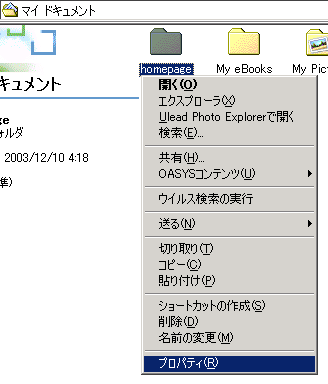
「サイズ」のところを見る。(単位に注意。1MB=1024KBになります)
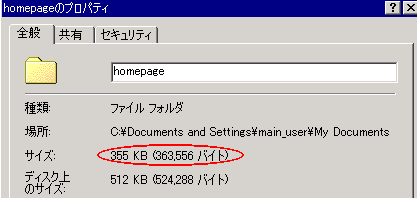
イースターのアップロードには3種類のやり方があります。好きなものを選んでください。
イースターでは、アップロードできるファイルの種類に制限があります。
アップロードできるファイルタイプは
.html .htm .jpg .jpeg .gif .png .css .zip .lzh .swf .dor .ico .js .csv .mel .class
のみになります。(現在のところ、.zip及び.lzhはアップロードできないようです)
また、ファイルサイズが約250KB以上のものはアップロードできません。
(初めからある「i」というフォルダの中にアップロードする場合は、ファイルサイズの上限は約5KBです)
アップロードできない種類のファイルをFTPでアップロードしようとした場合、一時的に成功したように見えることがありますが、実際にはサーバ上からすぐに削除されてしまいます。
仕様にはできると書いてありますが、2004年現在その拡張子のファイルをアップロードするのは無理のようです。
このサンプルページ(画像含め約75KB)が、1300ページ分ぐらい作成できる容量です。
事実上、無制限と言っていいほどの大容量ですね。
全部のファイルのサイズを足していって100MBから引けばいいわけですが、ファイルの数が多いと足していくのも大変なので、パソコンに計算してもらいましょう。
Windowsの場合、以下の手順で合計サイズがわかります。
(OSバージョンその他の環境によって、多少画面が違うことがあります)
ホームページに使っているファイルを全て一つのフォルダに入れ、そのフォルダのアイコンを右クリック→「プロパティ」
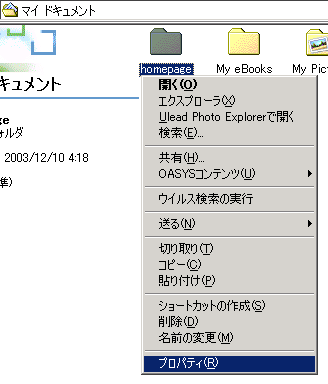
「サイズ」のところを見る。(単位に注意。1MB=1024KBになります)
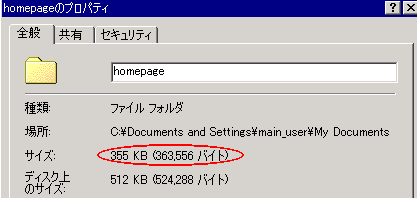
355KBは約0.35MBですから、100-0.35=99.65MBが残り容量になります。
この場合、まだ1%も使い切っていないですね。
FFFTPでの容量計算の仕方はこちら。
もっとも、イースターは容量が大きいため実際には残量を心配する必要はほとんどありません。
ファイル名に使える文字は、以下の通りです。(すべて半角)
ABCDEFGHIJKLMNOPQRSTUVWXYZabcdefghijklmnopqrstuvwxyz1234567890_-
ファイル名に日本文字や全角英数字、スペース、ドットなどを使っていたり、正しい拡張子をつけていないとそのメッセージが出てきますので、正しく直してからアップロードしてください。
大文字(ABCなど)も普通に使えますが、できれば全て小文字(abcなど)の名前をつけることを推奨します。
○ faq_2.html
× faq_2.html (全角文字)
× よくある質問2.html (日本文字)
× faq 2.html (スペースが入っている)
× faq.2.html (ドットが入っている)
イースターでアップロードできるファイルには制限があります。
詳しくはこちらを参照してください。
メッセージに書いてある通り、有料版にアップグレードすればそのような制限はなくなります。
残念ながらできません。
FTPを使うか、ファイルマネージャーでディレクトリを新しく作成するかしてください。
ブラウザには「キャッシュ」といって、以前見たページなどをパソコンに保存しておく機能があります。
何らかの原因でこのキャッシュが表示されていると、更新されていないように見えるのです。
キーボードの上のほうにある「F5」キーを押せば解決することが多いのですが、それでもだめな場合は以下の方法でキャッシュを削除してみてください。
なお、ファイルマネージャーでアップロードした場合は、サーバの混雑などによってしばらくの間更新が反映されないことがあるようです。少し時間を置いてから、もう一度見てみましょう。
サブディレクトリを作っていない場合、「http://ユーザー名.easter.ne.jp/ファイル名」となります。
サブディレクトリを作っていれば、「http://ユーザー名.easter.ne.jp/ディレクトリ名/ファイル名」などになります。
ただし、同じアカウントのホームページ内で参照する場合は「相対パス」を使ったほうがいいでしょう。
パスに関しては、のーむさんの「HPのパスについて」に詳しく説明されています。
index.htmlという名前のファイルは少し特殊で、トップディレクトリに置いた場合、そのファイルは
「http://ユーザー名.easter.ne.jp/」と書くだけで表示できるのです。(サブディレクトリでも同じです)
つまりURLの最初のほうだけで表示できるため、多くのホームページでは便宜上index.htmlという名前のファイルをトップページにしています。
イースターでは、2003年12月10日よりトップディレクトリのindex.htmlを必ずメインページにリンク配置しなければならないと規約が変更されました。
したがって、「http://ユーザー名.easter.ne.jp/」にアクセスしたときに

と書かれたままのページが出てきたら、即削除対象となりますのでご注意下さい。
たとえ事実上のトップページが別にあったとしても、最低限、
<html>
<head>
<title>ホームページのタイトル</title>
</head>
<body>
<a href="top.html">Enter</a>
</body>
</html>
といったソースだけはindex.htmlに入れておきましょう。
(トップディレクトリに置かれた「top.html」というファイルが事実上のトップページだった場合の例。赤文字で書いてあるところは、適宜変えてください)
携帯サイトを作成するための専用ディレクトリです。必要なければ削除してもかまいません。
なお、このフォルダには約5KBまでのファイルしかアップロードできないようになっています。
ファイルマネージャーでは、ドラッグ&ドロップなどでファイルを移動させることはできません。改めて移動先のディレクトリにファイルをアップロードまたは新規作成し、元のファイルを削除するという手順が必要になります。
特に上限は定められていません。
オーサリングソフトの中には、初期設定のままだとHTMLファイルの拡張子を自動的に.htmにしてしまうものがあります。
ファイル名をindex.htmからindex.htmlに変更してみてください。
(実際には、もとからあるindex.htmlを削除してしまえばindex.htmでも表示できるのですが、それが規約違反にならないという保証はないです)
FFFTPの場合
| 設定事項 | 記入する内容 | 備考 |
| ホストの設定名 | (自由につけて構いません) | 日本語でも可 |
| ホスト名 | easter.ne.jp | 全イースターユーザー共通 |
| ユーザ名 | (イースターのユーザー名) | ログインするときのユーザー名と同じもの |
| パスワード/パスフレーズ | (イースターのパスワード) | ログインするときのパスワードと同じもの |
| ローカルの初期フォルダ | (自分のPC内でファイルを入れているフォルダのパス) | 空欄でも可だが、起動のたびにフォルダ指定が必要になる |
| ホストの初期フォルダ | / | 空欄でも可 サブフォルダを指定するときは「/サブフォルダ名」 |
FFFTP設定例 (http://faq.easter.ne.jp/の場合)

ホームページビルダーの場合
| 設定事項 | 記入する内容 | 備考 |
| 転送設定名 | (自由につけて構いません) | 日本語でも可 |
| プロバイダの選択 | その他 | どのプロバイダと契約しているかに関係なく、「その他」を選択する |
| FTPサーバー名 | easter.ne.jp | 全イースターユーザー共通 |
| FTPアカウント名 | (イースターのユーザー名) | ログインするときのユーザー名と同じもの |
| FTPパスワード | (イースターのパスワード) | ログインするときのパスワードと同じもの |
| 転送先フォルダ | / | 空欄でも可 サブフォルダを指定するときは「/サブフォルダ名」 |
ホームページビルダー設定例 (http://faq.easter.ne.jp/の場合)

イースターでは、アップロードできるファイルの種類に制限があります。
アップロードできるファイルタイプは
.html .htm .jpg .jpeg .gif .png .css .zip .lzh .swf .dor .ico .js .csv .mel .class
のみになります。(現在のところ、.zip及び.lzhはアップロードできないようです)
また、ファイルサイズが約250KB以上のものはアップロードできません。
(初めからある「i」というフォルダの中にアップロードする場合は、ファイルサイズの上限は約5KBです)
アップロードできない種類のファイルをFTPでアップロードしようとした場合、一時的に成功したように見えることがありますが、実際にはサーバ上からすぐに削除されてしまいます。
以下の原因が考えられます。